" Youtube "
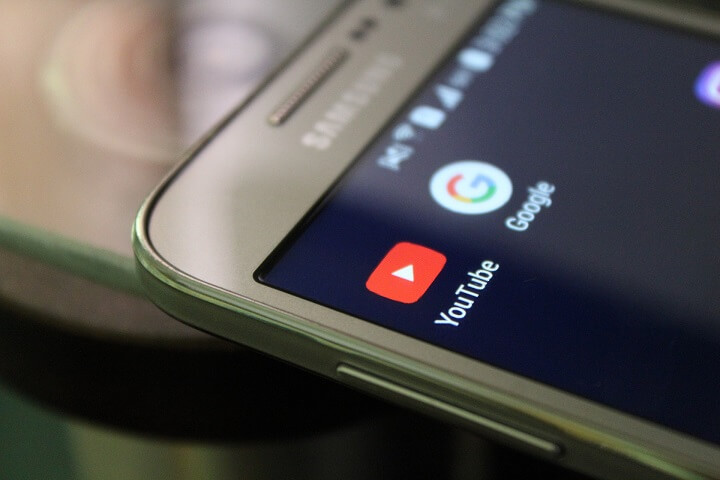
안녕하세요. 많은 분들께 도움이
되고 싶은 원북이입니다.
최근 유튜브가 자연스럽게 우리 곁에
자리 잡았어요. 보다 보면 갑자기 생긴 자막으로
불편함을 겪으신 분도 있을 거예요. 저희
아버지는 끄는 법을 모르시더군요.
오늘은 아직 유튜브가 익숙하지 않은
분들을 위해서 유튜브 자막 끄기 및 켜는 법을
PC와 모바일 나눠서 알려드릴게요.
30초도 안 걸려요.
1. PC
유튜브 자막 끄기 및 켜기
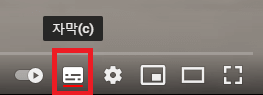
PC로 유튜브를 보신다면 영상 오른쪽 아래를 보면 이런 모양이 있을 거예요. 표시된 자막 버튼을 누르면 끄기 및 켜기를 반복할 수 있습니다. 만약 자막 버튼이 없다면 영상 제작하신 분이 기능을 넣지 않은 거예요.
*자막을 켰다면 아래 빨간줄이 생겨요.
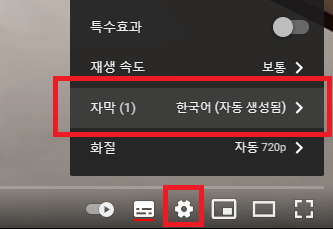
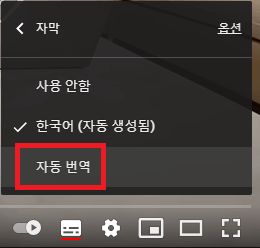
자막은 언어별로 생성도 가능해요. 톱니 버튼을 누른 뒤 자막으로 들어가세요. 그다음 자동 번역을 누르면 다양한 언어로 자막을 볼 수 있어요. 자동 생성의 자막은 음성을 듣고 유튜브에서 자막으로 번역을 해줘서 오류가 많을 수 있어요. 영상 제공자가 스스로 자막을 수작업으로 제공하는 경우도 있어요. 그런 분들한테는 좋아요 눌러드려야겠죠?
2. 모바일
유튜브 자막 끄기 및 켜기
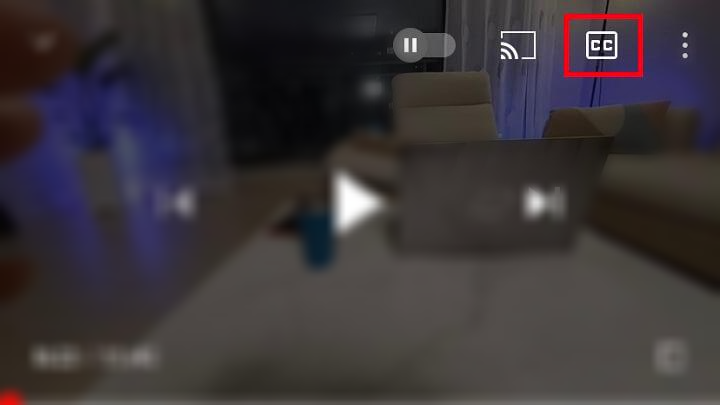
모바일로 유튜브를 보신다면 오른쪽 위를 확인해보세요. 빨간 표시가 바로 자막을 끄고 켜는 버튼이에요. 역시 버튼이 없다면 영상 제공자가 기능을 넣지 않은 거예요.
*자막을 켰다면 네모박스가 하얀색으로 채워지게 됩니다.
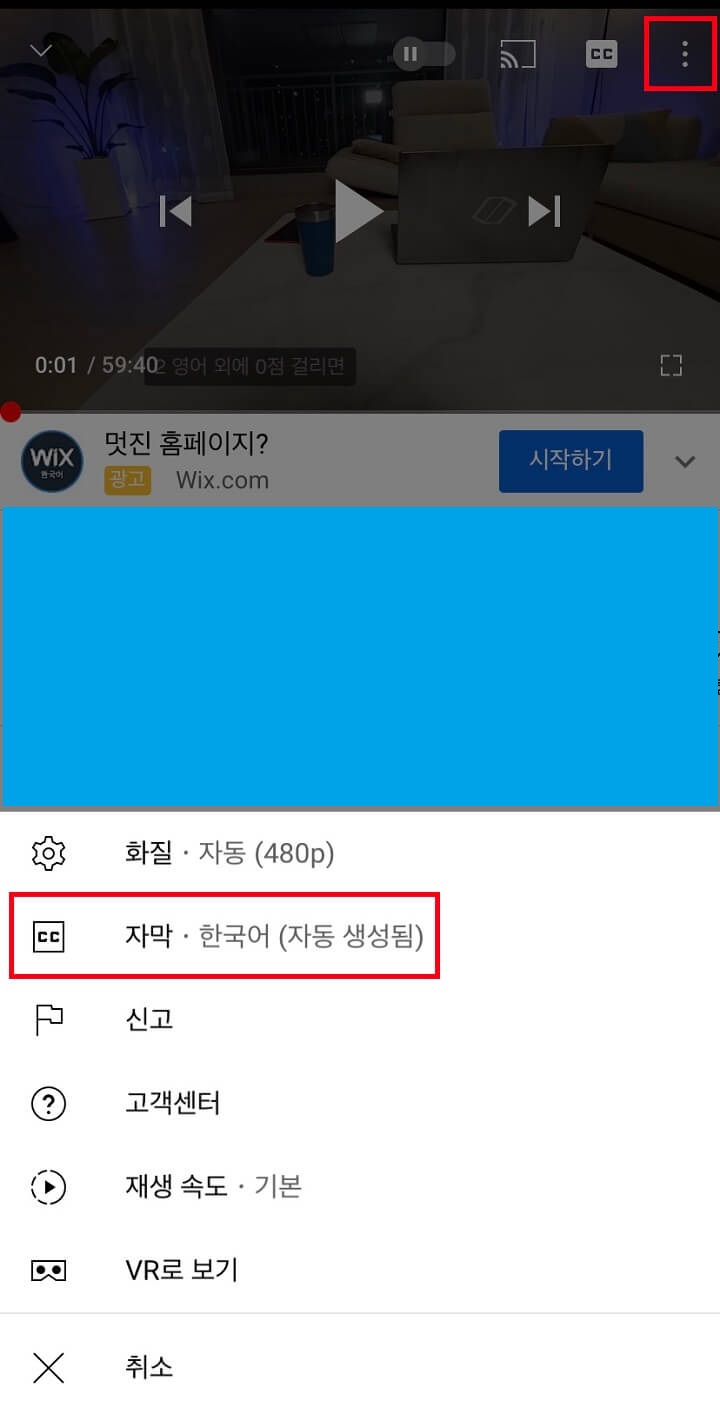
영상 오른쪽 위 점 세 개 표시를 눌러보시면 하얀 목록이 나올 거예요. 자막 버튼을 눌러 언어를 설정하실 수 있어요. 없다면 제공자가 기능을 넣지 않은 거겠죠?
30초도 안 걸리셨을 거예요.
정보가 조금이나마 도움이 되셨으면
좋겠어요. 읽어주셔서 감사합니다.
유튜브 이름 바꾸기, 재테크 앱에 관심이 있으시면 전에 올렸던 글을 보시면 도움이 되실 거예요. 읽어주시면 감사합니다. 링크 남겨 드릴게요.
1분만에 따라하는 " 유튜브 이름 바꾸기 "
" Youtube " 안녕하세요. 삶의 질을 높이려 노력하는 원북이예요. 요즘 유튜브 모르는 사람이 있을까요? 자신도 모르게 보고 있는게 유튜브에요. 댓글을 보면 다양한 이름이 존재하죠. 하지만 실명
yu15321.tistory.com
습관기르면서 돈버는 앱 - " 챌린저스 " 재테크 시작
안녕하세요. 원북이입니다. 저는 취준생입니다. 취준생이다 보니 게을러지고 패턴도 무너지곤 합니다. 의지가 부족한 저는 꾸준한 습관을 기르기 위해 챌린저스 어플을 사용합니다. 강제로 규
yu15321.tistory.com




댓글